

By Adela D. Louie, Son Güncelleme: 6/12/2023
Bilmek istiyor musun iCloud saklama alanı dolduğunda iCloud nasıl yönetilir? Okumaya devam edin ve cevabı bulun!
İşte öğreneceğiniz bazı taktikler...
Bölüm 1. iCloud Yedekleme Nasıl Çalışır?Bölüm 2. iCloud Deposu Nasıl Yönetilir?Bölüm 3. iCloud Deposu Dolu Olduğunda Verileri Bilgisayara Yedekleyin.Bölüm 4. Sonuç.
İnsanlar Ayrıca Okumak:
iCloud Depolamasını Yönetin: Eski Dosyalar Nasıl Yedeklenir ve Silinir
İCloud'a iPhone Won't Backup Nasıl Onarılır
Hepimizin bildiği gibi, iCloud tüm fotoğraflarınızı, videolarınızı, belgelerinizi, müziklerinizi, uygulamalarınızı ve daha fazlasını depolayabilir ve tüm iOS aygıtınızda güncel tutabilir.
iCloud, fotoğraflarınızı, videolarınızı, konumlarınızı, takvimlerinizi ve diğer şeyleri aileniz ve arkadaşlarınızla paylaşmanıza da izin verebilir. Verilerinizi iOS cihazınızdan nasıl yedekleyebileceğiniz konusunda iyi bir yoldur.
Ancak, yedeklemeniz için yalnızca sınırlı depolama alanı kullanmanıza izin verildiği için iCloud depolamanızın dolduğu durumlar vardır.
Belki de çok fazla şeyi yedeklemeye çalıştığınız için iCloud yedekleme deponuzun dolu olduğunu yaşayabilirsiniz. Yedek depolama alanınız olarak iClous'u kullandığınızda, yalnızca sınırlı bir depolama alanına izin verildiğini her zaman unutmayın.
iCloud size yalnızca 5 GB boş alan sağlar ve daha fazlasına sahip olmak istiyorsanız bunun için ödeme yapmanız gerekir.
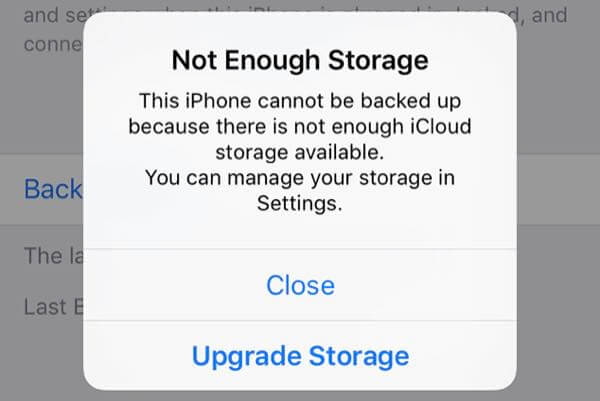
İCloud'unuzu kurduktan sonra, otomatik olarak ücretsiz 5 GB depolama alanına sahip olacaksınız. Verilerinizi iCloud'unuza yedeklemek için bu depolama alanını kullanabileceksiniz. Bu, fotoğraflarınızı, videolarınızı, belgelerinizi ve diğer dosyalarınızı iCloud Drive'ınızda güncel tutmanız içindir.
Şimdi, daha fazla depolama alanına ihtiyacınız olacaksa, devam edebilir ve daha fazla iCloud depolama alanı satın alabilirsiniz. Alabileceğiniz bir sonraki plan, ayda 50 ABD doları karşılığında 0.99 GB'dir. Ayrıca ailenizle veya sahip olduğunuz diğer cihazlarla paylaşabileceğiniz 200 GB ve 2T depolama alanı da bulunmaktadır.
iCloud'unuzda depolama alanınız biterse, verilerinizi artık yedekleyemeyeceğinizi unutmayın. Yeni videolarınız veya fotoğraflarınız iCloud Fotoğraf Kitaplığınıza yüklenemez.
iCloud Drive'ınız ve diğer iCloud uygulamalarınız da çalışmayacak ve iCloud e-posta adresinizle mesaj gönderip alamazsınız.
iCloud saklama alanımız dolduğunda nasıl yönetilir? Bir sonraki bölümde 6 çözüm bulabilirsiniz.
Verileriniz için daha fazla alana sahip olmanız için iCloud depolamanızı nasıl yönetebileceğinizin yolları vardır. iCloud saklama alanınızı yönetmek için aşağıdaki yöntemleri uygulayabilirsiniz.
iPad, iPhone veya iTouch kullanıyorsanız:
iOS 10.3 veya daha yeni bir sürümünüz varsa, Ayarlar'a gidin, ardından
iOS 10.2 veya önceki bir sürümünü kullanıyorsanız devam edin ve Ayarlar'a dokunun, ardından iCloud'a gidin ve ardından Depolama'yı seçin.
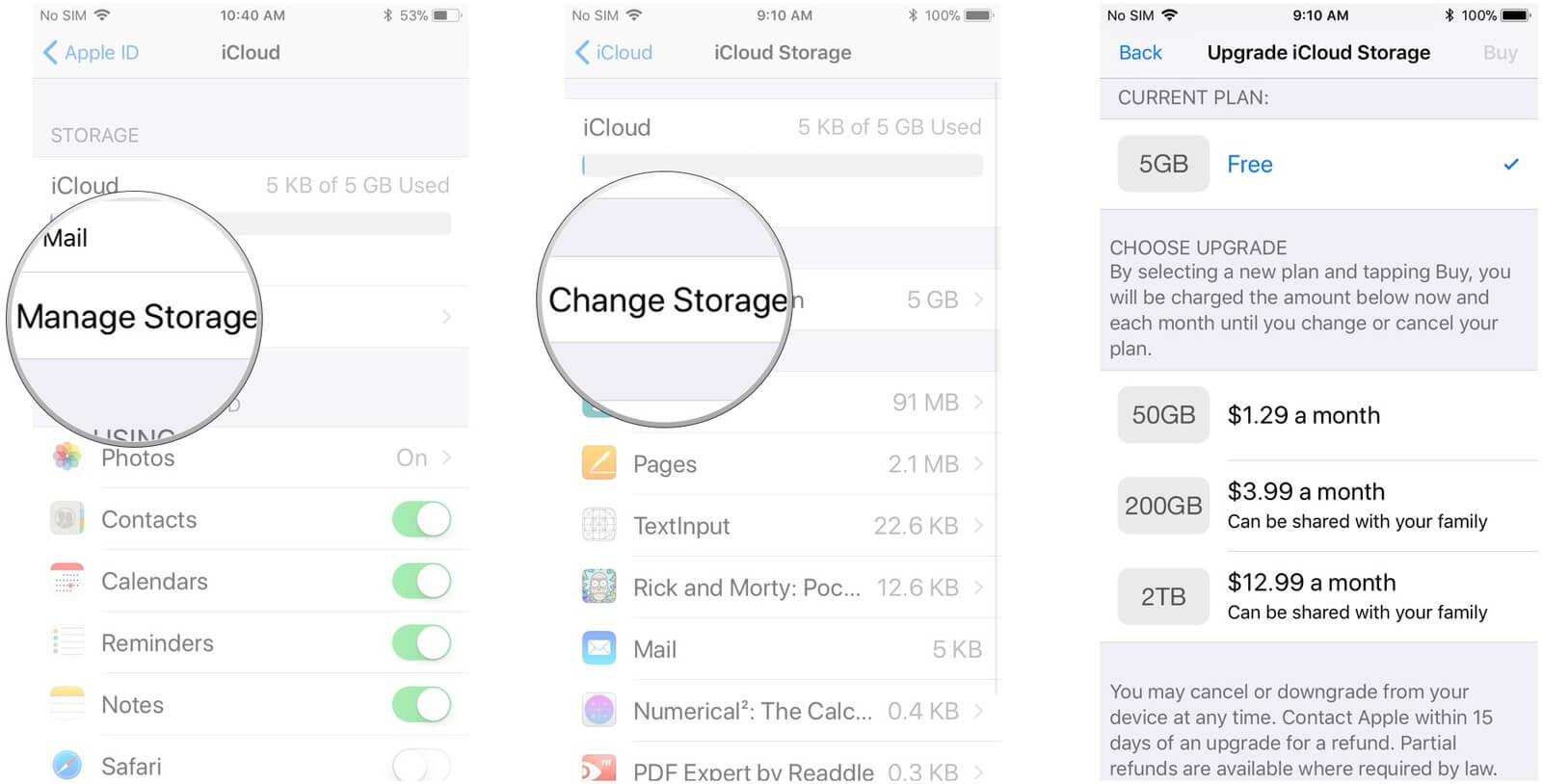
Dosyalarınızdan bazılarını silerek iCloud saklama alanınızda yer açabilirsiniz. Ancak devam etmeden ve onları silmeden önce, o dosyanın bir kopyasını oluşturabileceğinizden emin olun.
Eski yedeklerinizi silebilirsiniz
Fotoğrafları ve videolarınızı silin
dosyaları silebilirsin
Ayrıca iCloud saklama alanınızı boşaltmak için postalarınızı silebilirsiniz.
Artık ihtiyacınız olmayan fotoğrafları ve videoları silebiliyorsanız, iCloud saklama alanınızı yönetebileceksiniz. Depolamayı optimize et'i açarsanız, iCloud'unuzdaki depolama alanınızın bir kısmını kaydedebileceksiniz.
iCloud Fotoğraf Kitaplığınızı kullanmıyorsanız, Film Rulonuz iCloud yedeklemenizin bir parçası olacaktır. Ne kadar depolama alanı kapladığını kontrol etmeniz için devam edin ve aşağıdaki adımları uygulayın.
iOS 11'iniz varsa, Ayarlarınıza gidin,
iOS 10.3 sürümüne sahipseniz, Ayarlar'a gidin ve ardından simgesine dokunun.
iOS 10.2 veya önceki bir sürümünü kullanıyorsanız, devam edin ve Ayarlar'ı başlatın, ardından iCloud'a dokunun, Depolama'ya gidin, Depolamayı Yönet'i seçin ve ardından Bu Aygıt'a dokunun.
E-posta mesajlarını iCloud e-posta hesabınızdan silerseniz, iCloud'unuzda biraz yer açabileceksiniz.
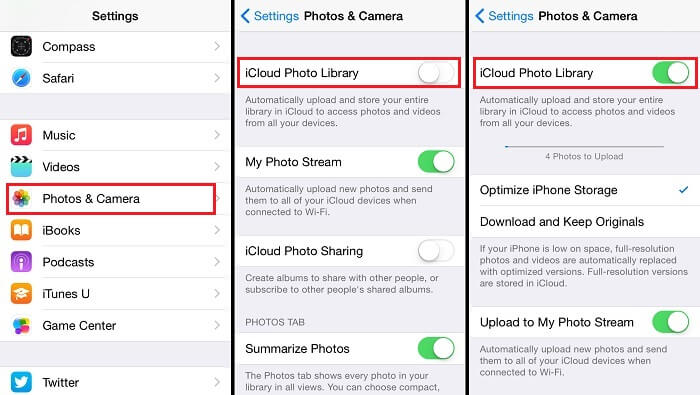
En iyi yanı nedir? ?? Bir sonraki çözüm, iCloud'u yönetmek için en iyisidir.
iCloud'unuzda depolanan verilerinizin hiçbirini silmek istemiyorsanız, kullanabileceğiniz başka bir en iyi çözüm veya alternatif vardır. Bu, FoneDog Toolkit - iOS Veri Yedekleme ve Geri Yükleme adlı üçüncü taraf bir program kullanılarak yapılır.
Ücretsiz İndirme Düğmesi burada gösterildi, neden kendiniz denemiyorsunuz?
Fonedog Toolkit nedir?
FoneDog Araç Takımı - iOS Veri Yedekleme ve Geri Yükleme, depolama alanınız hakkında endişelenmeden verilerinizi bilgisayarınıza yedeklemenize yardımcı olur.
Bu harika program, mesajlarınızı, arama kayıtlarınızı, videolarınızı, fotoğraflarınızı, sesli postalarınızı, WhatsApp'ınızı, takvimlerinizi, hatırlatıcılarınızı ve daha fazlasını yedeklemenize yardımcı olacaktır.
FoneDog Araç Setini Kullanma - iOS Verileri Yedekleme ve Geri Yükleme verilerinizi kaybetmeden bilgisayarınıza yedeklemenizi sağlar.
FoneDog Toolkit - iOS Veri Yedekleme ve Geri Yükleme, iOS cihazınızdaki hiçbir verinizin üzerine yazmaz ve az önce yedeklediğiniz hiçbir veriyi kaybetmez.
Bu programla yapılan her yedeği kesinlikle saklayacaktır. FoneDog Araç Takımı - iOS Veri Yedekleme ve Geri Yükleme, Apple tarafından yakın zamanda piyasaya sürülen iPhone 8, iPhone 8 Plus ve iPhone X gibi iOS modellerini içeren tüm iOS cihazlarıyla uyumludur.
Bu program aynı zamanda yeni iOS 11 sürümü de dahil olmak üzere herhangi bir iOS sürümüyle uyumludur. Bunun nedeni, teknolojimizin bugün ne kadar hızlı olduğunu bildiğimiz için FoneDog Araç Takımı - iOS Veri Yedekleme ve Geri Yükleme'nin güncel olduğundan emin olmamızdır.
Aşağıda, verilerinizi bilgisayarınıza nasıl yedekleyebileceğinize ilişkin adım adım bir yöntem verilmiştir.
FoneDog Toolkit - iOS Veri Yedekleme ve Geri Yükleme'yi resmi web sitemizden edinebilir ve bilgisayarınıza kurabilirsiniz. Programı ücretsiz olarak indirebilir ve 30 günlük ücretsiz deneme süresi elde edebilirsiniz.
Programı bilgisayarınıza başarıyla yükledikten sonra. sadece devam edin ve FoneDog Toolkit - iOS Veri Yedekleme ve Geri Yükleme'yi başlatın ve ardından iOS cihazınızı USB kablonuzu kullanarak doğrudan bilgisayarınıza bağlayın.
Programın cihazınızı tanımasını bekleyin. Program cihazınızı algıladığında, devam edin ve programın ana arayüzünden iOS Veri Yedekleme ve Geri Yükleme'yi seçin ve ardından iOS Veri Yedekleme ve ardından bir sonraki adımı izleyin.

Ekranınızda, FoneDog Araç Takımı - iOS Veri Yedekleme ve Geri Yükleme, verilerinizi hangi şekilde yedeklemek istediğinizi soracaktır. Aralarından seçim yapabileceğiniz iki seçenek var.
Standart Yedekleme - bu, verileriniz için bir parola olmadan veya parola gerektirmeden verilerinizi düzenli olarak yedeklemenizi sağlar.
Şifreli Yedekleme - verilerinizi yedeklemenize ve aynı zamanda verilerinizin gizliliğini koruması için bir kurulum şifresiyle korumanıza olanak tanır.
İstediğiniz yedekleme modunu seçtikten sonra devam edin ve "BaşlamaDevam etmek için "düğmesine basın.

İstediğiniz yedekleme modunu seçtikten sonra, FoneDog Araç Takımı - iOS Veri Yedekleme ve Geri Yükleme, size FoneDog Araç Takımı - iOS Veri Yedekleme ve Geri Yükleme'nin kullandığı dosyaların bir listesini gösterecektir.
Burada, verilerinizi yedeklemek için iCloud'u kullanmanın aksine, FoneDog Araç Takımı - iOS Veri Yedekleme ve Geri Yükleme, yalnızca istediğiniz dosyaları yedeklemenize izin verir. Her dosyanın yanındaki kutuya tıklayarak yedeklemek istediğiniz dosyaları seçebilirsiniz.
Ancak tüm verilerinizi yedeklemeyi seçerseniz, devam edip "Tümünü Seç" düğmesinin yanındaki kutuyu tıklamanız yeterlidir. Yedeklemek istediğiniz dosyaları seçtikten sonra devam edin ve "Sonraki" düğmesine tıklayın.

İleri düğmesine tıkladığınızda, Fone Dog Toolkit - iOS Veri Yedekleme ve Geri Yükleme, yedeklemek istediğiniz verilerinizi taramaya başlayacaktır. Programın tarama işlemini bitirmesini bekleyin.
FoneDog Araç Takımı - iOS Veri Yedekleme ve Geri Yükleme, yedeklemek istediğiniz verilerinizi taramayı bitirdiğinde, size yedekleme dosyasının dosya boyutunu, tarihini ve saatini ve ayrıca yedekleme dosyasının adını gösterecektir.
Yedekleme tamamlandı! Bilgisayarınıza daha fazla veri yedeklemek istiyorsanız, devam edip "Daha Fazla Yedekle" düğmesine tıklayabilirsiniz veya yedekleme dosyanızı başka bir iOS cihazına veya bilgisayarınıza geri yüklemek istiyorsanız, devam edin ve "İOS Verilerini Geri Yükleme" düğmesine tıklayın.

Şimdi, yedeklemeniz tamamlandı! Yedek dosyanızla iOS cihazınızı geri yüklemek isterseniz, bunu da yapabilirsiniz. FoneDog Araç Takımı - iOS Veri Yedekleme ve Geri Yükleme, yedekleme dosyanızdan istediğiniz her şeyi bilgisayarınıza aktarmanıza olanak tanır.
FoneDog Araç Takımı - iOS Veri Yedekleme ve Geri Yükleme, verilerinizi bilgisayarınıza veya başka bir iOS cihazına geri yüklemeden önce önizlemenize de olanak tanır.
Ayrıca, FoneDog Araç Takımı - iOS Veri Yedekleme ve Geri Yükleme, geri yükleme işlemi sırasında herhangi bir veri kaybetmenize izin vermez. Bu, önemli verilerinizi iOS cihazınızdan yedeklemek için kullanabileceğiniz harika bir programdır.
Verileri bilgisayara yedekleme, iCloud saklama alanı dolduğunda en iyi seçimdir. Gerçekten de verilerinizi yedeklemek, verilerinizin olabildiğince güvenli olması için yapabileceğiniz en iyi yollardan biridir.
İOS cihazınıza kötü bir şey olup olmayacağını asla bilemeyeceğiz, bu nedenle verilerinizi her zaman yedeklemeniz daha iyidir. İşlerin hakkını kaybetmesini engellemek sana asla zarar vermez mi? Hayır!FoneDog Araç Setini Kullanma - iOS Veri Yedekleme ve Geri Yükleme, verilerinizi iOS cihazınızdan nasıl yedekleyebileceğiniz konusunda gerçekten etkili bir araçtır.
Bu program, yedeklemek istediğiniz tek veriyi seçmenize izin verir ve bunu yapmak için tüm özgürlüğe sahipsiniz. Buna ek olarak, yedekleme dosyanız için daha fazla depolama alanı için ödeme yapmak zorunda kalmayacaksınız.
Hinterlassen Sie einen Kommentar
Yorumlamak
iOS Veri Yedekleme ve Geri Yükleme
FoneDog iOS Veri Yedekleme ve Restore - Verileri PC'e yedekliyor ve seçimli olarak verileri yedeklemekten iOS aygıtlara geri veriyor.
Ücretsiz deneme Ücretsiz denemePopüler makaleler
/
BİLGİLENDİRİCİLANGWEILIG
/
basitKOMPLİZİERT
Vielen Dank! Merhaba, Sie die Wahl:
Excellent
Değerlendirme: 4.8 / 5 (dayalı 91 yorumlar)